鼠绘杯子,ps鼠绘一杯啤酒教程
2024-01-17 17:34:33
来源/作者: /
己有:0人学习过
再次复制形状7添加图层样式
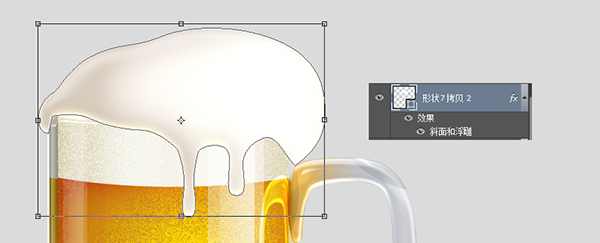
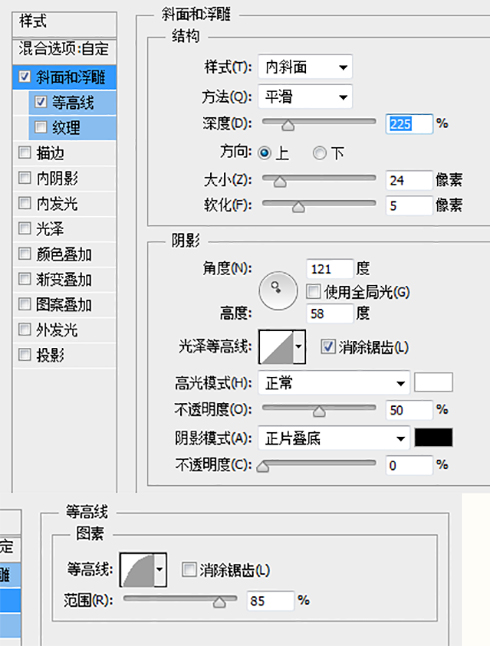
第三次复制形状7添加渐变叠加图层样式移动到形状7图层底部作为投影层,向左向下各移动2像素,然后滤镜-高斯模糊0.6,创建图层蒙版擦除不需要的部分

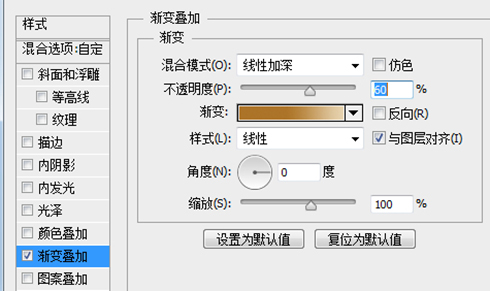
新建空白图层,设置画笔,用吸管选取合适的颜色,绘制泡沫纹理

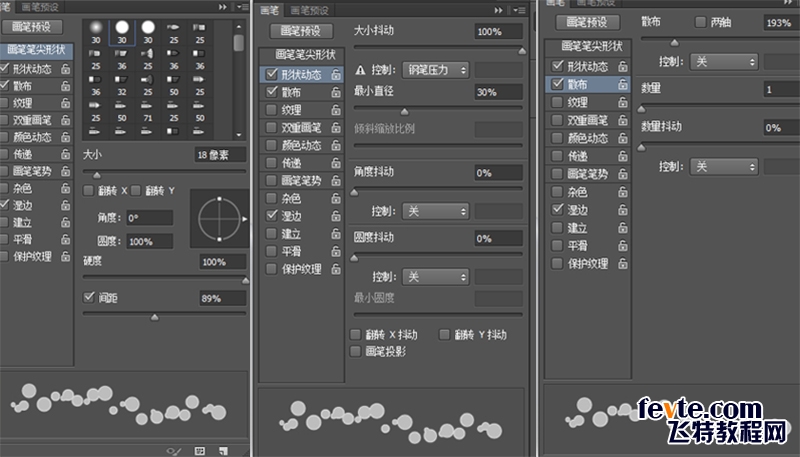
新建空白图层,设置画笔,在选区内绘制泡沫纹理并添加图层样式,重复操作一到两次,使效果更加




复制杯体并合并图层组然后设置编辑-调整-对比度-35;滤镜-模糊-高斯模糊+6;滤镜-杂色-添加杂色+3;滤镜-扭曲-玻璃

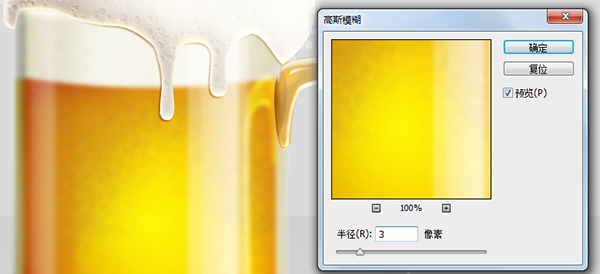
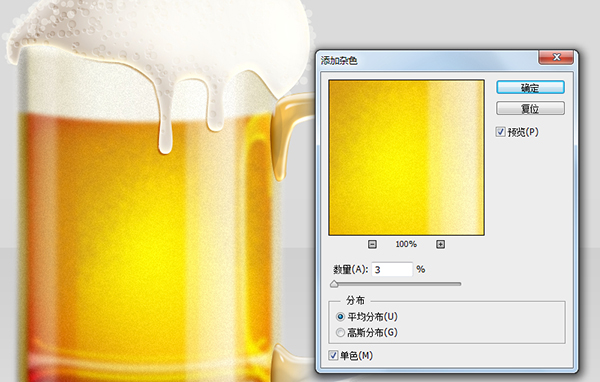

添加投影,分别合并杯体和把手图层,垂直翻转,然后对杯体进行变形(凸起变形模式)


合并把手与杯体添加图层蒙版,并对选区部分设置高斯模糊滤镜+3,使投影更加自然

最后添加一个t椭圆投影


大功告成
上一篇:ps制作摄影照片GIF动图教程
下一篇:ps制作动感图片效果




























